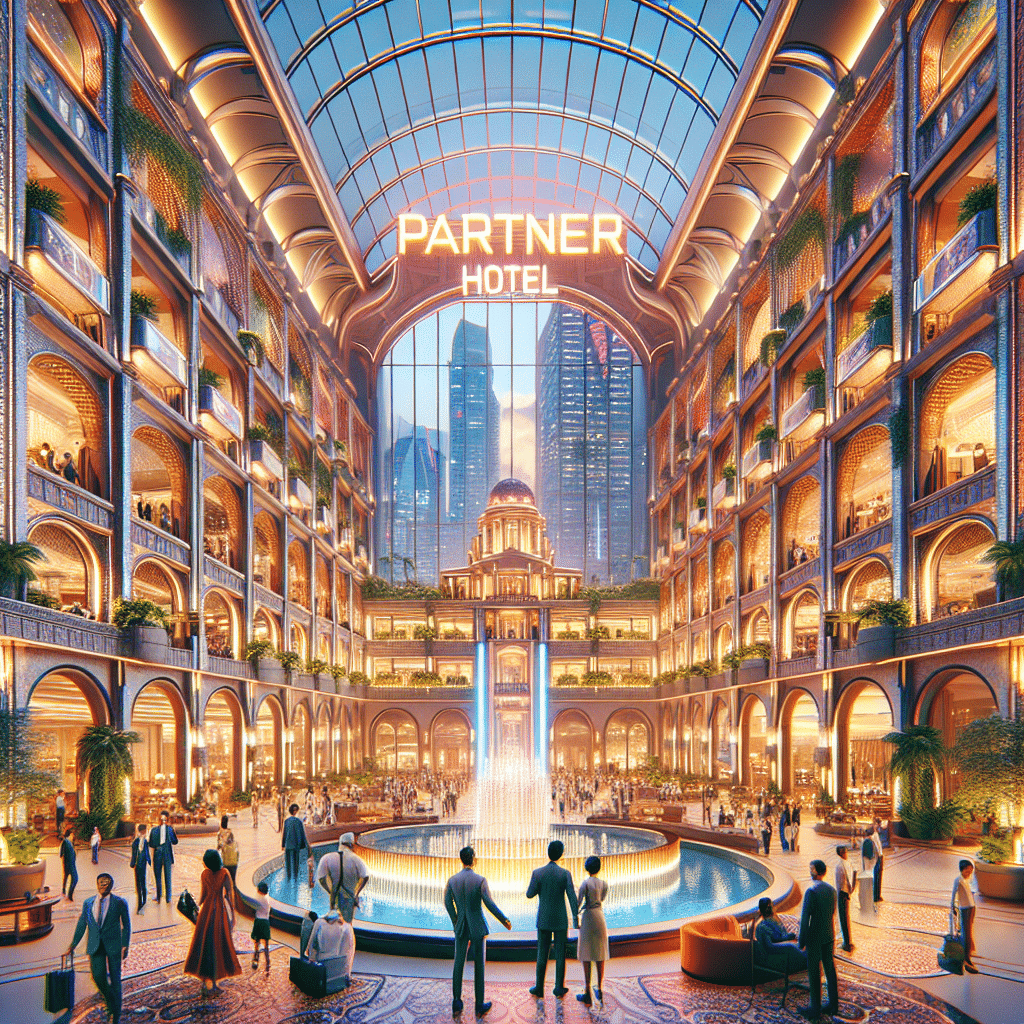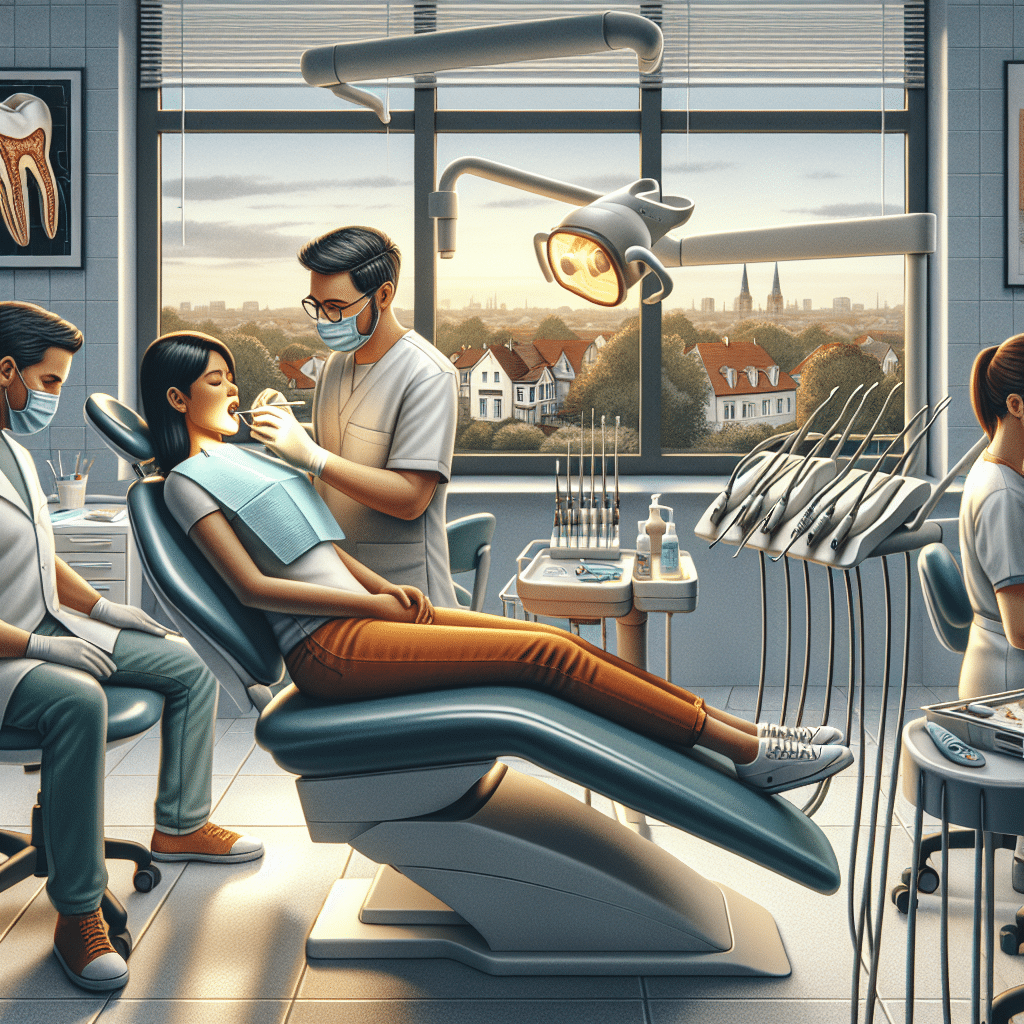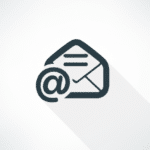Gmail – wszystko czego potrzebujesz w jednym miejscu
Gmail – wszystko czego potrzebujesz w jednym miejscu
Wprowadzenie
Gmail jest jednym z najpopularniejszych serwisów pocztowych na świecie. Dzięki swoim zaawansowanym funkcjom i łatwemu w obsłudze interfejsowi, stał się niezastąpionym narzędziem dla milionów użytkowników. W tym artykule przedstawimy wszystko, czego potrzebujesz wiedzieć o Gmailu – od rejestracji konta do zaawansowanych opcji, które ułatwią ci zarządzanie swoją pocztą.
Rejestracja konta
Jeśli jeszcze nie masz konta Gmail, możesz zarejestrować się w kilku prostych krokach. Wystarczy wejść na stronę główną Gmaila i kliknąć na przycisk „Utwórz konto”. Następnie podaj swoje dane, takie jak imię, nazwisko, preferowaną nazwę użytkownika i hasło. Po zatwierdzeniu formularza rejestracyjnego, otrzymasz nowe konto Gmail, z którego będziesz mógł korzystać zarówno na komputerze, jak i na urządzeniach mobilnych.
Podstawowe funkcje Gmaila
Gmail oferuje wiele przydatnych funkcji, które ułatwiają zarządzanie pocztą elektroniczną. Oto kilka z nich:
- Szybkie filtrowanie: Gmail automatycznie sortuje wiadomości na kategorie, takie jak „Prywatne”, „Społecznościowe” czy „Reklamy”. Pozwala to na łatwiejsze znalezienie i przejrzenie ważnych wiadomości.
- Etykiety: Możesz oznaczać wiadomości etykietami, co ułatwia ich późniejsze odnalezienie i sortowanie. Możesz także tworzyć własne etykiety, aby jeszcze lepiej zorganizować swoją skrzynkę odbiorczą.
- Załączniki: Gmail umożliwia wysyłanie i odbieranie plików załączników o dużej pojemności (aż do 25 MB) dzięki integracji z Google Drive. Nie musisz więc martwić się o przekroczenie limitu.
- Integracja z innymi usługami Google: Dzięki integracji z innymi usługami Google, takimi jak Kalendarz, Dokumenty czy Hangouts, możesz jeszcze bardziej efektywnie zarządzać swoimi zadaniami.
Zaawansowane opcje
Jeśli chcesz wykorzystać pełny potencjał Gmaila, warto zapoznać się z zaawansowanymi opcjami, które oferuje ten serwis. Oto kilka z nich:
- Skróty klawiszowe: Gmail oferuje wiele skrótów klawiszowych, które ułatwiają szybkie poruszanie się po skrzynce odbiorczej i wykonywanie różnych czynności, takich jak usuwanie, oznaczanie jako przeczytane czy przenoszenie wiadomości do innych folderów.
- Filtry: Możesz tworzyć filtry, które automatycznie sortują wiadomości, nadając im określone etykiety lub wykonując inne akcje. Dzięki nim możesz skupić się tylko na najważniejszych wiadomościach i nie tracić czasu na sortowanie ręczne.
- Tryb offline: Dzięki trybowi offline możesz przeglądać swoje wiadomości i odpowiadać na nie, nawet gdy nie masz połączenia internetowego. Wszystkie zmiany zostaną zsynchronizowane, gdy tylko nawiążesz połączenie.
Podsumowanie
Gmail to nie tylko serwis pocztowy, ale również kompleksowe narzędzie do zarządzania swoją komunikacją. Dzięki swoim zaawansowanym funkcjom i prostemu interfejsowi, jest doskonałym wyborem dla wszystkich, którzy potrzebują skutecznego sposobu na organizację swojej poczty elektronicznej. Bez względu na to, czy jesteś osobą prywatną, czy prowadzisz firmę, Gmail zapewnia wszystko, czego potrzebujesz w jednym miejscu.
FAQ
1. Jak założyć konto Gmail?
Aby założyć konto Gmail, wykonaj poniższe kroki:
- Otwórz stronę logowania do konta Google.
- Kliknij przycisk „Utwórz konto”.
- Wypełnij formularz rejestracyjny, podając swoje dane osobowe.
- Wybierz adres e-mail, który chcesz używać jako nazwę użytkownika Twojego konta Gmail.
- Utwórz hasło i wprowadź je podczas rejestracji.
- Podaj numer telefonu komórkowego, aby w przypadku utraty dostępu do konta można było je odzyskać.
- Zgłoś się do odpowiedniej organizacji google.
2. Jak mogę zmienić hasło w Gmailu?
Aby zmienić hasło w Gmailu, wykonaj następujące kroki:
- Zaloguj się na konto Gmail.
- Kliknij na swój awatar lub inny obrazek profilowy w prawym górnym rogu.
- Wybierz opcję „Zarządzaj kontem Google”.
- Przejdź do sekcji „Zabezpieczenia” na liście po lewej stronie ekranu.
- Kliknij na „Zmień hasło” i postępuj zgodnie ze wskazówkami, aby ustawić nowe hasło.
3. Jak mogę zmienić adres e-mail w Gmailu?
Aby zmienić adres e-mail w Gmailu, musisz najpierw utworzyć nowe konto Gmail z nowym adresem e-mail. Następnie powinieneś przekierować wszystkie istotne wiadomości i kontakty z obecnego konta na nowe konto. Możesz to zrobić, korzystając z funkcji importu i eksportu w Gmailu.
4. Czy mogę używać Gmaila jako klienta poczty na moje inne konta e-mail?
Tak, możesz używać Gmaila jako klienta poczty na swoje inne konta e-mail, które są obsługiwane przez protokół POP3 lub IMAP. Musisz skonfigurować te konta w ustawieniach Gmaila, aby w pełni korzystać z funkcji poczty wszystkich swoich kont e-mail w jednym miejscu.
5. Jak przenieść kontakty z innego konta e-mail na konto Gmail?
Aby przenieść kontakty z innego konta e-mail na konto Gmail, wykonaj poniższe kroki:
- Zaloguj się na swoje konto e-mail, z którego chcesz przenieść kontakty.
- Eksportuj kontakty do formatu CSV lub VCF.
- Zaloguj się na swoje konto Gmail.
- Kliknij na aplikację „Kontakty” w prawym górnym rogu ekranu.
- Wybierz opcję „Importuj” z menu po lewej stronie.
- Wybierz plik eksportu z poprzedniego konto i postępuj zgodnie z instrukcjami, aby dodać te kontakty do swojego konta Gmail.
6. Jak archiwizować wiadomości e-mail w Gmailu?
Aby archiwizować wiadomości e-mail w Gmailu, wykonaj poniższe kroki:
- Zaznacz wiadomość lub wiadomości, które chcesz zarchiwizować.
- Kliknij na przycisk „Archiwum” powyżej listy wiadomości.
7. Jak odzyskać usunięte wiadomości e-mail w Gmailu?
Aby odzyskać usunięte wiadomości e-mail w Gmailu, wykonaj poniższe kroki:
- Przejdź do folderu „Kosz” znajdującego się po lewej stronie ekranu.
- Zaznacz wiadomość lub wiadomości, które chcesz odzyskać.
- Kliknij na przycisk „Przenieś do” powyżej listy wiadomości.
- Wybierz folder, w którym chcesz przenieść wiadomość lub wiadomości.
8. Jak filtrować wiadomości w Gmailu?
Aby filtrować wiadomości w Gmailu, wykonaj poniższe kroki:
- Kliknij na ikonę „Utwórz filtr” w pasku wyszukiwania Gmaila.
- Wprowadź kryteria filtrowania, takie jak adres e-mail nadawcy, temat wiadomości, słowa kluczowe, itp.
- Kliknij na przycisk „Utwórz filtr” na dole okna.
- Wybierz działania, jakie mają zostać wykonane dla wiadomości, które pasują do kryteriów filtrowania. Na przykład, możesz przekierować wiadomości do określonego folderu, oznaczyć je jako przeczytane lub usunąć.
- Kliknij na przycisk „Utwórz filtr” aby zastosować filtr do bieżących i przyszłych wiadomości, które spełniają kryteria.
9. Jak zmienić układ skrzynki odbiorczej w Gmailu?
Aby zmienić układ skrzynki odbiorczej w Gmailu, wykonaj następujące kroki:
- Kliknij na ikonę „Ustawienia” w prawym górnym rogu ekranu (ikonę koła zębatego).
- Wybierz opcję „Skonfiguruj skrzynkę odbiorczą” z menu rozwijanego.
- Wybierz jeden z dostępnych układów, takich jak „Klasyczny”, „Komfortowy” lub „Dynamiczny”.
- Kliknij na przycisk „Zastosuj” lub „Zapisz”, aby zapisać zmiany.
10. Jak korzystać z funkcji etykietowania wiadomości w Gmailu?
Aby korzystać z funkcji etykietowania wiadomości w Gmailu, wykonaj poniższe kroki:
- Wybierz wiadomość lub wiadomości, które chcesz oznaczyć etykietami.
- Kliknij prawym przyciskiem myszy na zaznaczone wiadomości i wybierz opcję „Zastosuj etykietę” z menu kontekstowego.
- Wybierz etykietę, którą chcesz przypisać do wiadomości. Możesz również utworzyć nową etykietę, jeśli jest to konieczne.
- Wiadomości zostaną teraz oznaczone etykietami i będą widoczne w odpowiednich kategoriach etykiet w Gmailu.